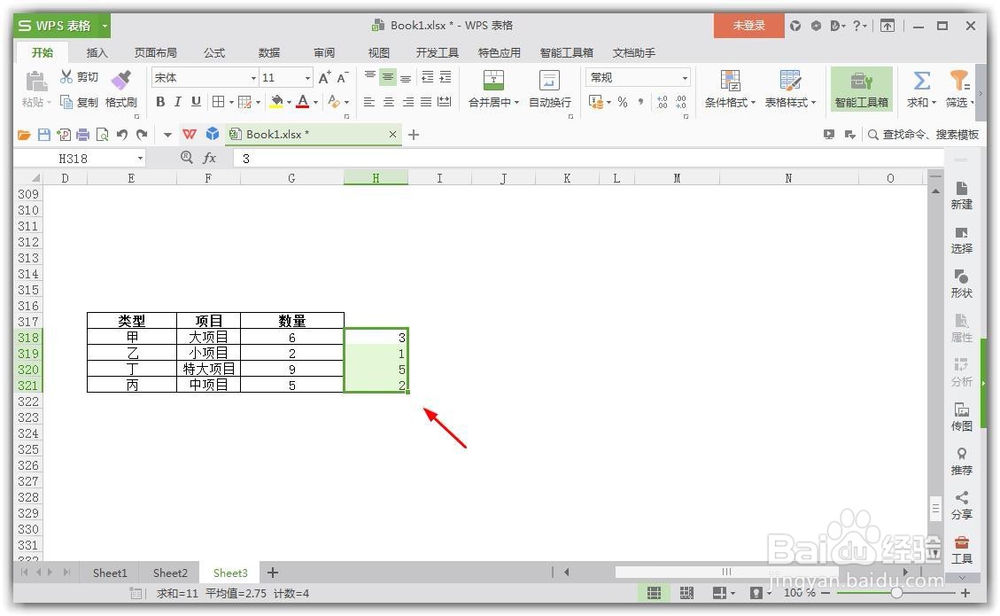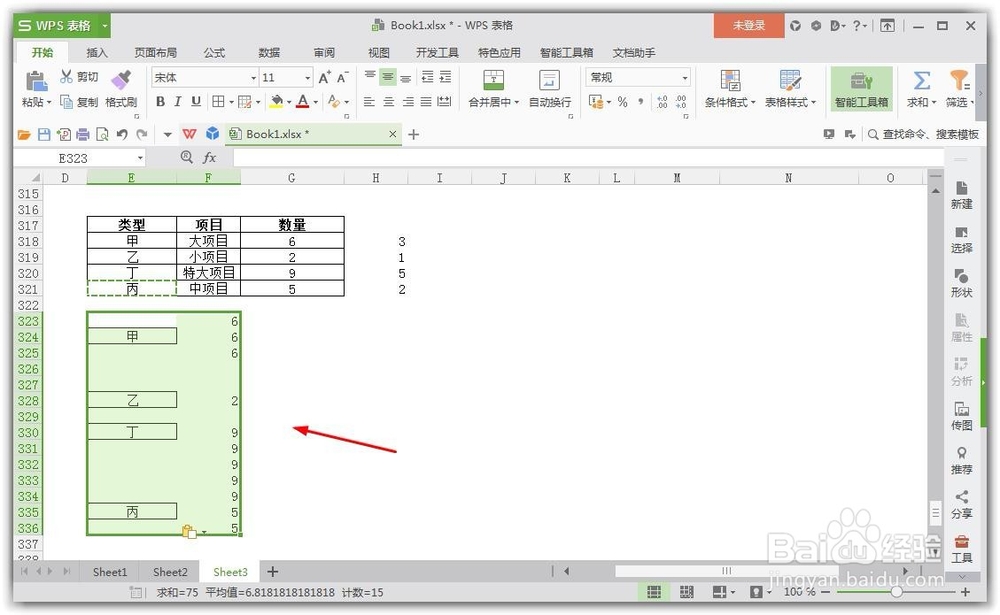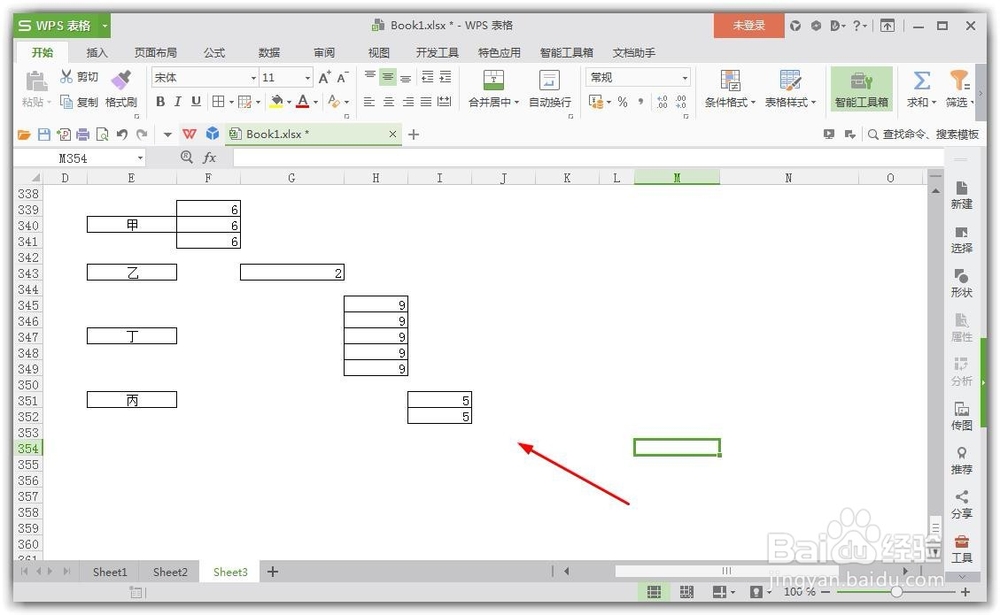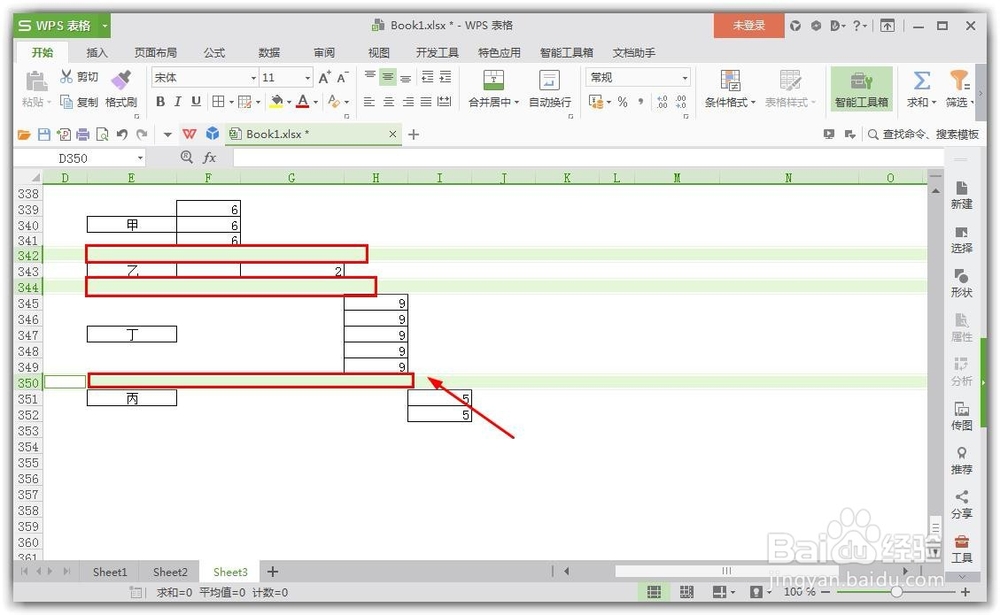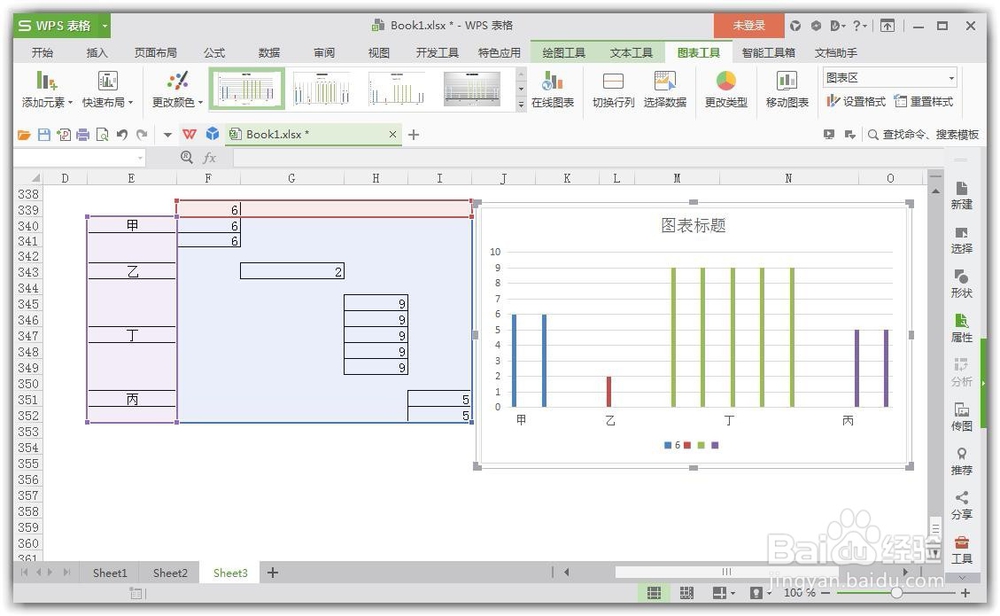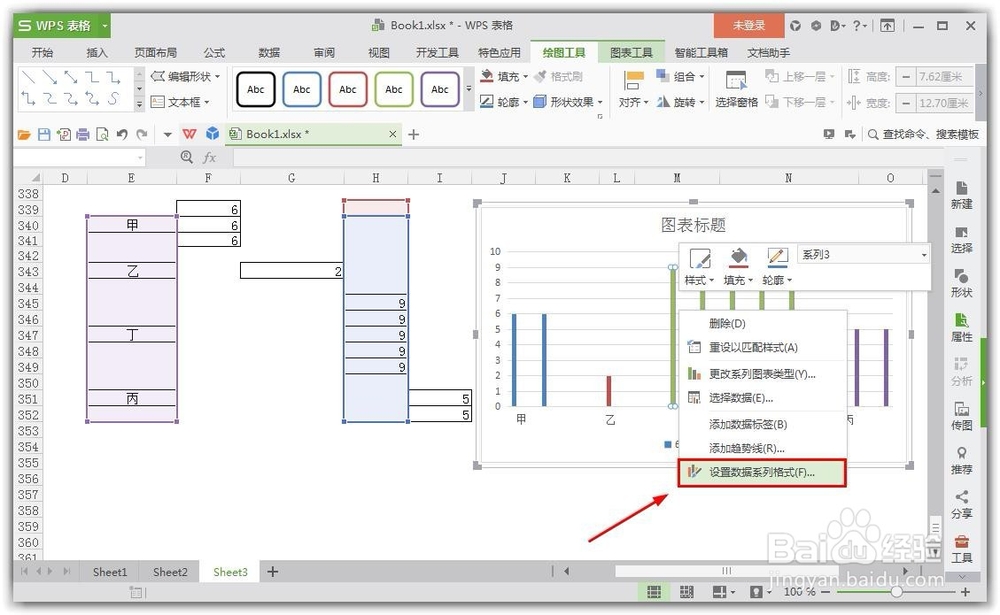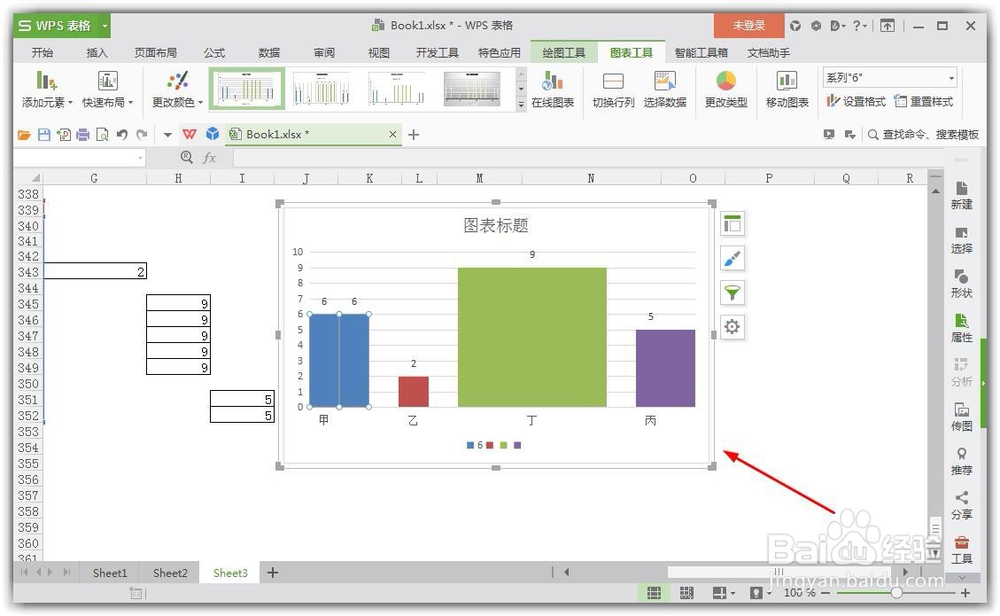Excel怎么让图表宽度大小不一样
1、第一步,比如这里,简单做了一个演示数据,然后呢,我们需要表示丁最大,乙最小,可以在后边,先魑徒扮阙简单的,排一个大小之分,比如这里3152。
2、第二步,再对数据进行一个简单的调整,比如甲,数量复制3次,以复制1次,丁复制5次,丙复制2次,简单点就是复制多几行数据这样子。
3、第三步,接着,把数据进行错开,甲在一列,乙在一列,丙在一列,丁在一列,如果数据多的话,可以依次错开来,这里我添加网格线可能更加清晰。
4、第四步,需要注意的是,比如这里,复制完甲的数据,然后要隔一行,再放乙,依次类推,丙丁也是一样,总之就是一定要有断开才可以。
5、第五步,前面弄完之后,再全选全部数据,然后插入柱状图,这个时候,一个简单的柱状图就出来了,分开,并且不同颜色,后面需要设置宽度。
6、第六步,设置宽度的方法,这里需要调整系列重叠,以及分类间距,系列重叠参数调整为100,分类间距调整为0,调整这两个参数即可。
7、原理:这里顺便说说使用的原理,其实一开始,并不是直接对宽度进行调整,而是通过系列重叠,以及分类间距,起到一个错觉效果而已。
声明:本网站引用、摘录或转载内容仅供网站访问者交流或参考,不代表本站立场,如存在版权或非法内容,请联系站长删除,联系邮箱:site.kefu@qq.com。
阅读量:48
阅读量:58
阅读量:45
阅读量:57
阅读量:64